轻松实现m3u8转mp4:几种简单转换方法推荐
原创轻松实现m3u8转mp4:几种简单转换方法推荐
原创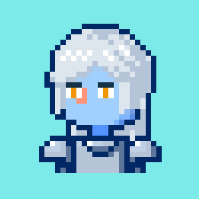
在日常工作或娱乐中,我们偶尔会接触到m3u8格式的视频文件,这种流媒体切片格式常见于在线视频或直播场景。但由于其分段存储的特性,直接在本地播放或长期保存往往不太方便。因此,将m3u8转换为更通用、易于存储的mp4格式成为不少用户的实际需求。下面将介绍几种实用便捷的转换方法,供大家根据自身情况选择使用。
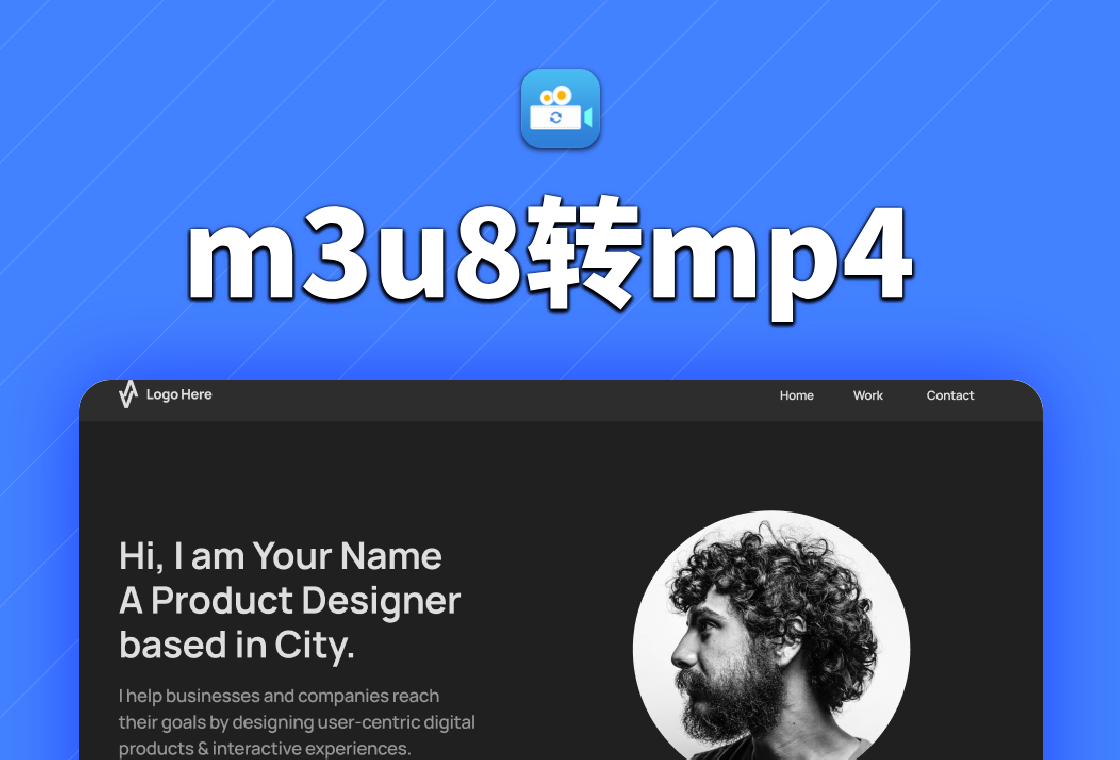
方法一:迅捷视频转换器
这是一款功能强大、操作简便的专业音视频格式转换软件。它可以轻松解决音视频格式兼容性问题,支持多种音视频格式的相互转换,并能进行视频压缩、剪辑、合并等一站式处理,适合不同用户使用。
功能特色/优势:
- 格式兼容性强:支持多种音视频格式互转,涵盖高清、乃至4K视频,满足多样化需求。
- 批量处理能力:支持多文件同时导入与批量转换,节省时间,适合处理大量媒体文件。
- 编辑功能丰富:提供裁剪、合并、添加水印、调整音量、字幕嵌入等编辑功能。
- 界面简洁易用:新手友好型UI设计,简单几步完成转换,无需专业基础,上手即用。
1、将软件在电脑中打开,点击界面中的“视频转换”功能。
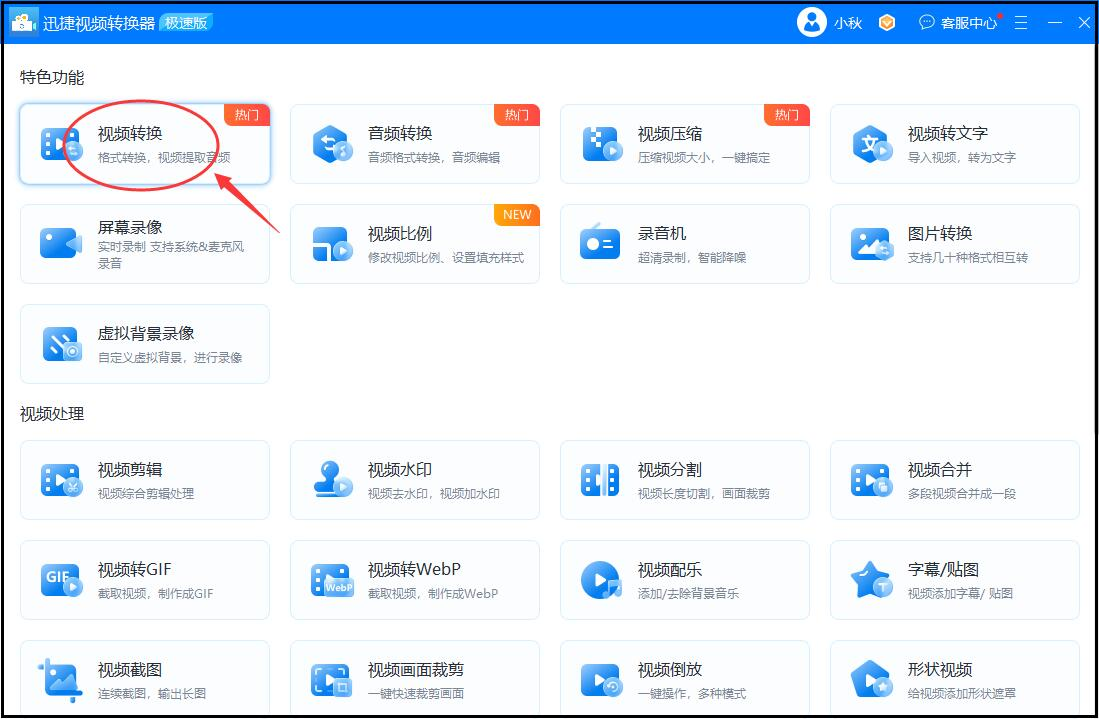
2、通常情况下,进入后将需要转换格式的视频给添加进来,但是这里进入后,点击界面中的“m3u8文件请点此添加”,点击后就会弹出一个窗口,将视频链接复制进来后,点击“识别”。
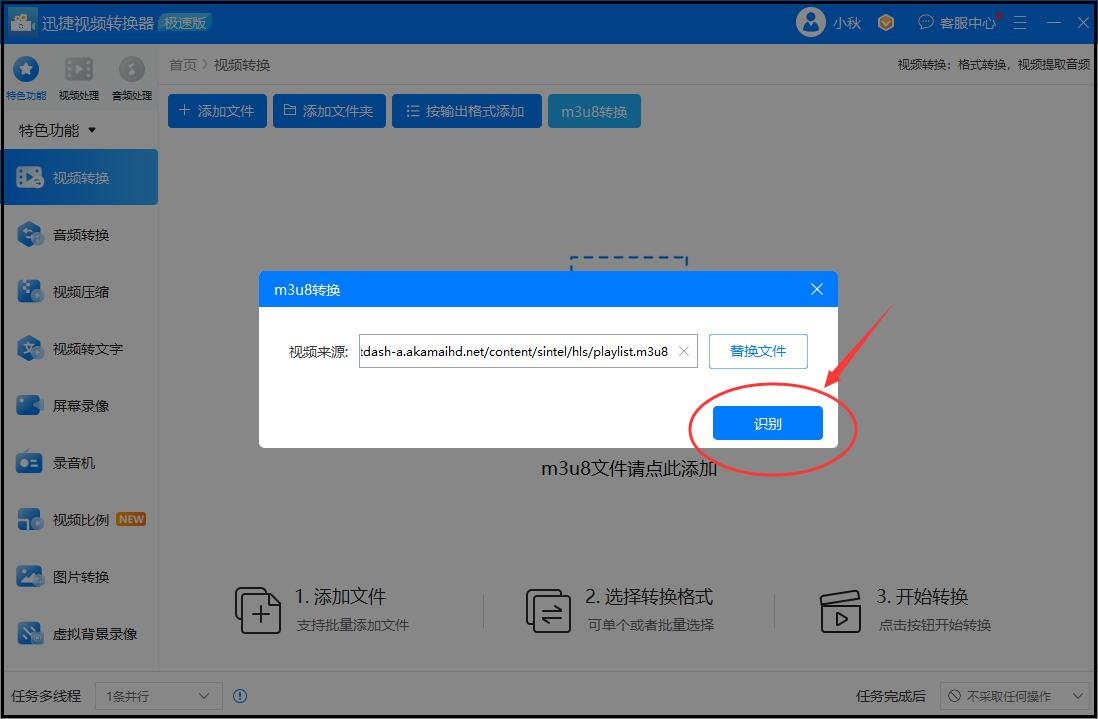
3、很快,软件就会将m3u8视频给识别出来,点击界面下放的“输出格式”,可以在输出格式选项中,选择需要的MP4格式,以及视频的品质大小,最后点击右下角的“全部转换”,就可以完成m3u8转MP4啦。
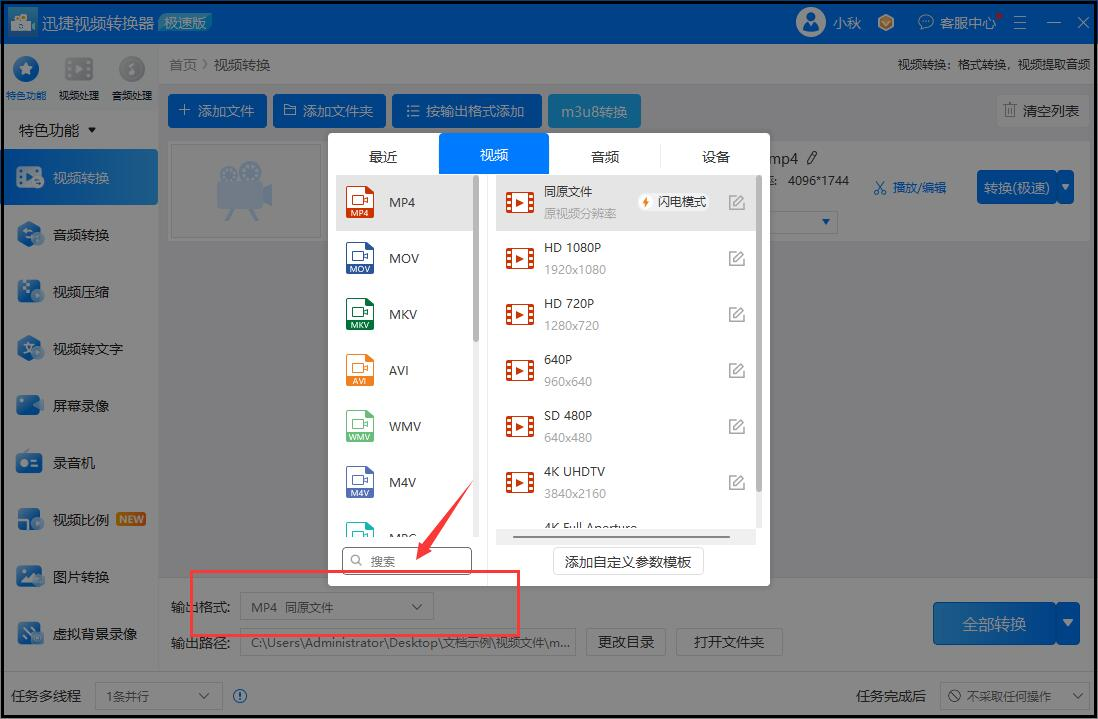
4、在输出为MP4格式前,还可以点击识别出来的视频右侧“播放/编辑”,就会弹出一个预览窗口,可以对视频进行剪切、画面裁剪、宽高比设置等,如果没有这个需求的话,直接转换格式就可以了。
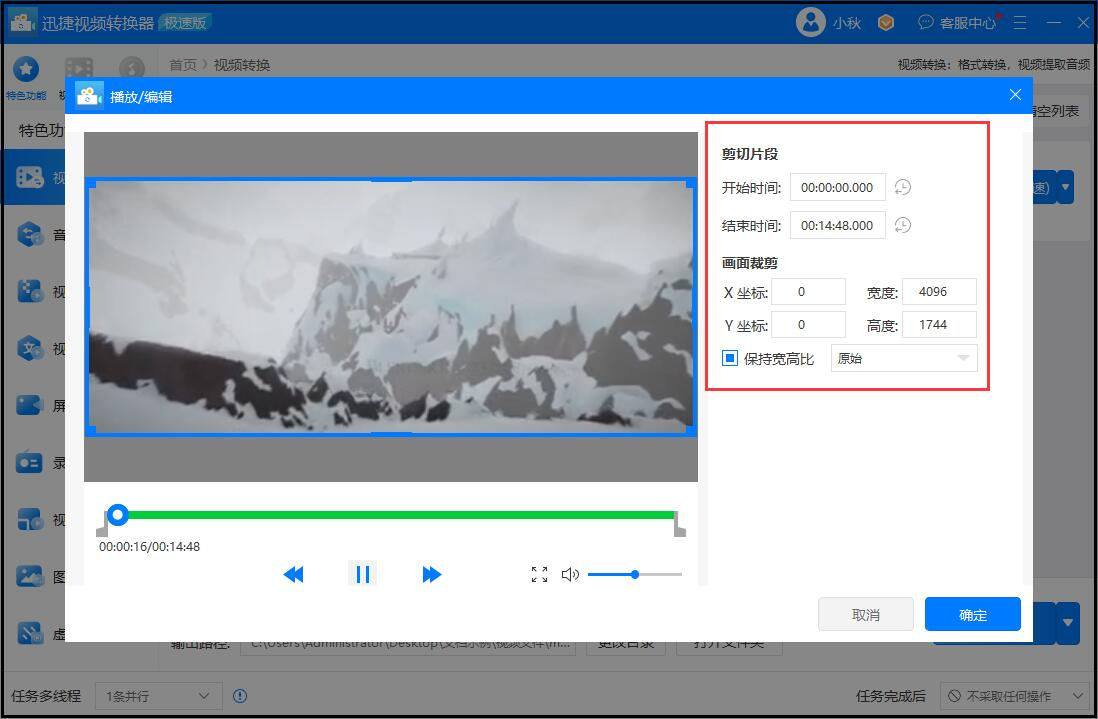
方法二:FFmpeg
这是一款开源的音视频处理工具,功能非常强大。它支持几乎所有主流的音视频格式,可以进行格式转换、视频编辑、流媒体处理等操作。对于M3U8转MP4,可以通过简单的命令行实现,无需安装额外的解码器,即可直接下载并合并M3U8文件中的TS片段,最终输出MP4格式。但缺点是需要一定的命令行基础,对于不熟悉命令行的用户来说可能存在一定的学习成本。
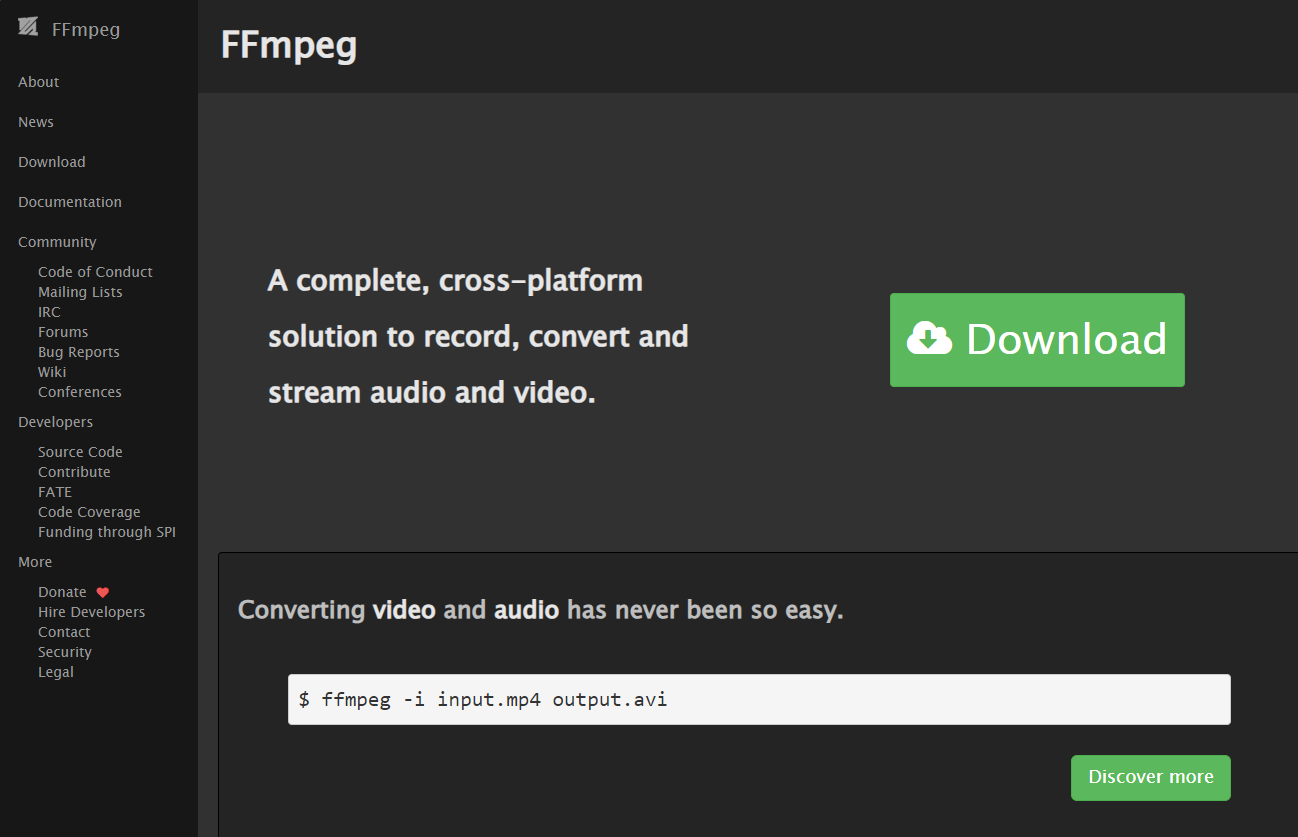
方法三:Internet Download Manager
这是一款Windows平台上的下载工具,它不仅可以加速下载普通文件,还支持下载流媒体视频。它可以自动识别网页中的M3U8链接,并提供下载选项,可以选择下载为MP4格式。它的优势在于其操作简单,界面友好,下载速度快,同时还支持断点续传等功能,适合需要频繁下载网络资源的用户。
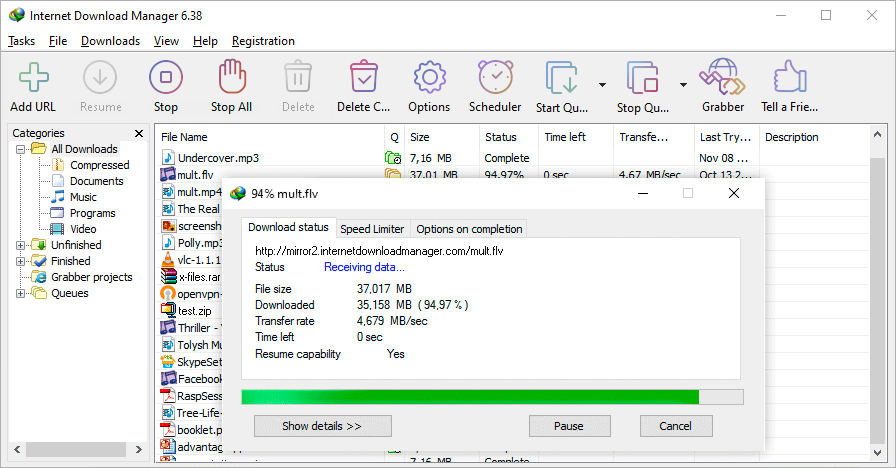
方法四:清爽视频编辑
这也是一款专业的音视频编辑工具,主打“简洁操作、零学习成本、快速出片”,适合新手用户、短视频创作者及日常剪辑需求者。通过它也可以将m3u8转换成MP4格式,只需点击“视频转换”,选择m3u8文件添加,将链接复制进去,点击识别后,等待复制完成后选择MP4格式进行转换就可以啦。
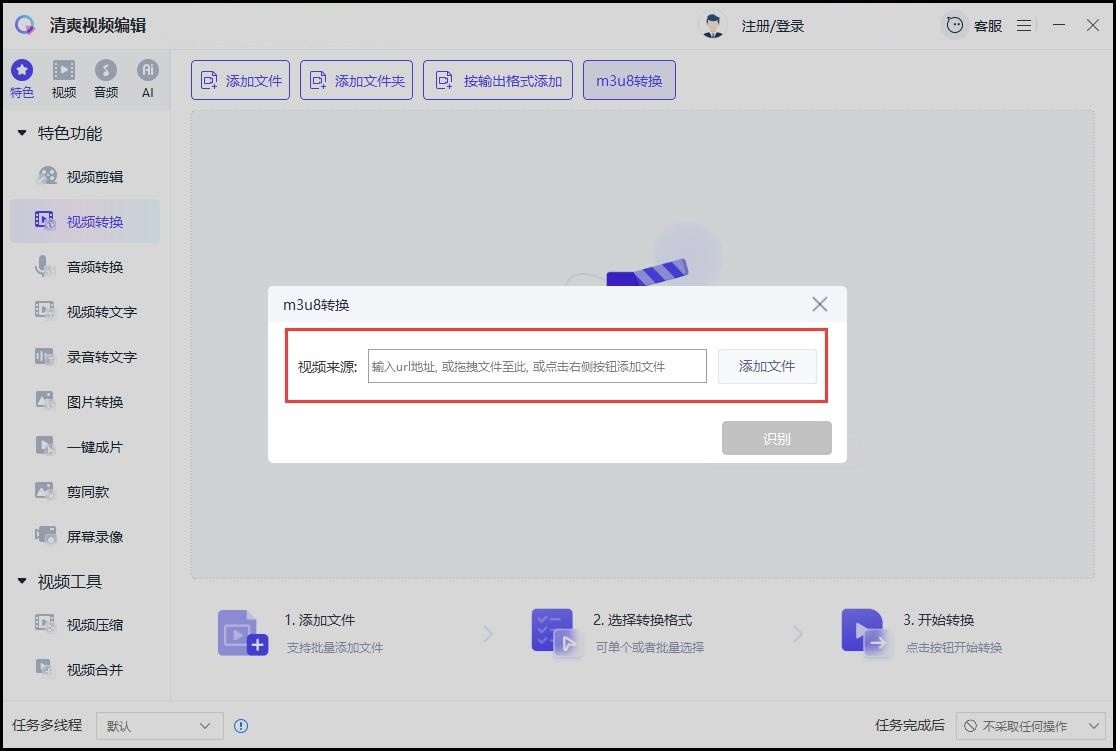
方法五:OnlineConvert
这是一款在线文件格式转换工具,只需上传M3U8文件或粘贴M3U8链接,即可在线转换为MP4格式并下载。在线工具的优势在于其方便快捷,无需占用本地资源,适合临时转换少量文件的用户。但需要注意,在线工具可能存在文件大小限制、转换速度较慢、安全性等问题。
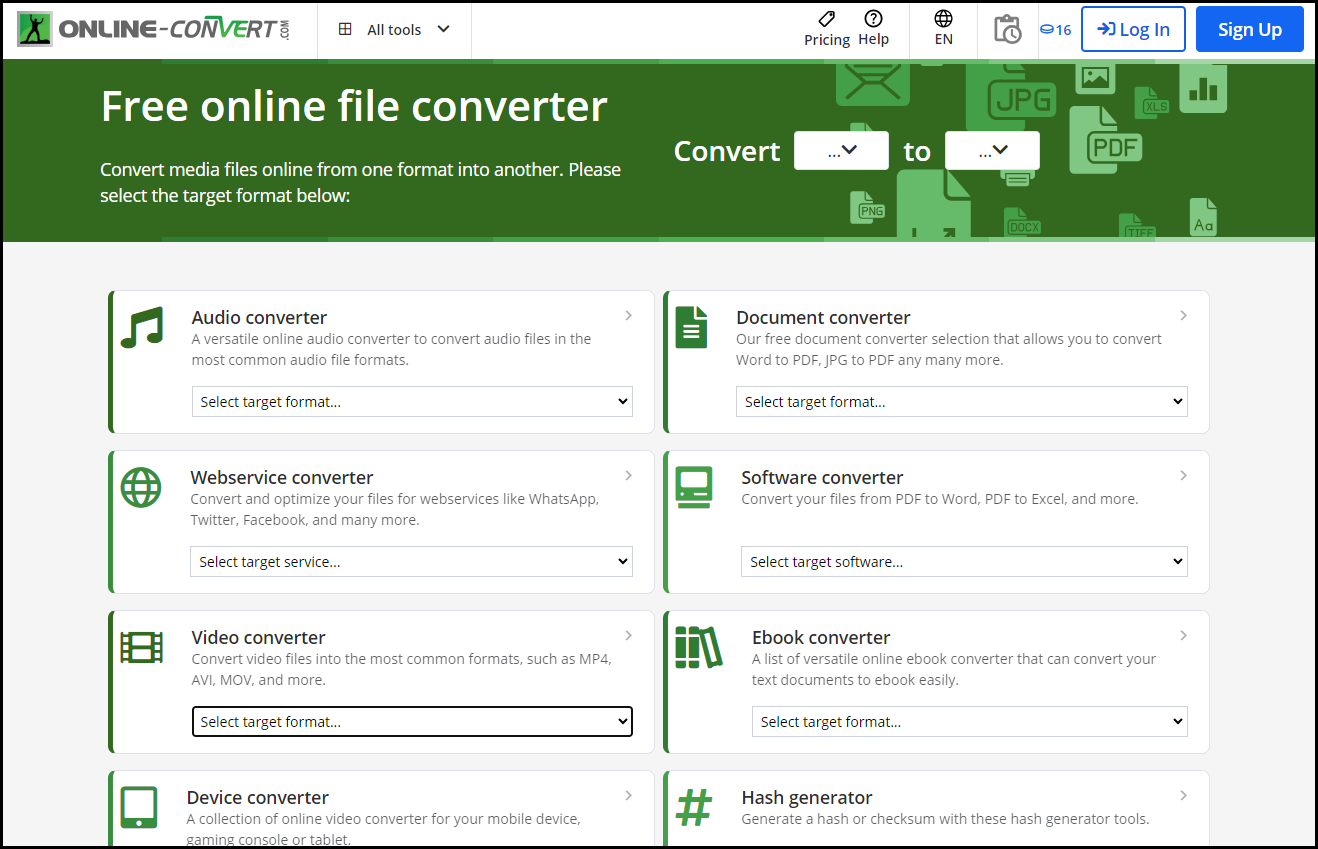
方法六:VLC Media Player
这是一款开源的跨平台多媒体播放器,支持播放几乎所有的音视频格式。除了播放功能,VLC还具备简单的格式转换功能。可以通过它打开M3U8文件,然后选择转换为MP4格式。虽然它的转换功能相对简单,但对于轻度用户来说,已经足够满足基本的需求。
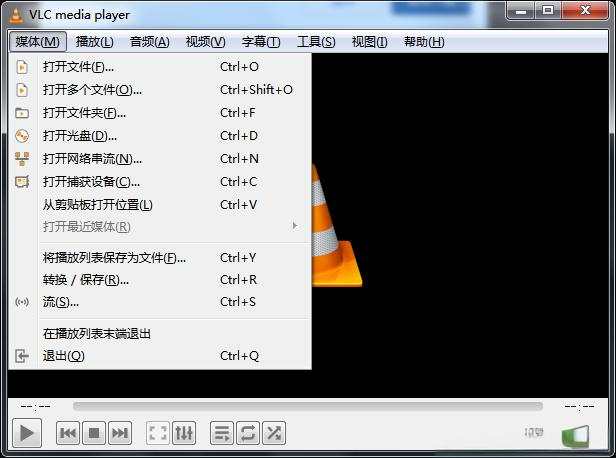
通过上述方法可以实现m3u8转换成MP4格式,且非常简单,有需要的小伙伴可以从中选择几种方法去尝试一下,希望能够对大家有所帮助。
原创声明:本文系作者授权腾讯云开发者社区发表,未经许可,不得转载。
如有侵权,请联系 cloudcommunity@tencent.com 删除。
原创声明:本文系作者授权腾讯云开发者社区发表,未经许可,不得转载。
如有侵权,请联系 cloudcommunity@tencent.com 删除。

